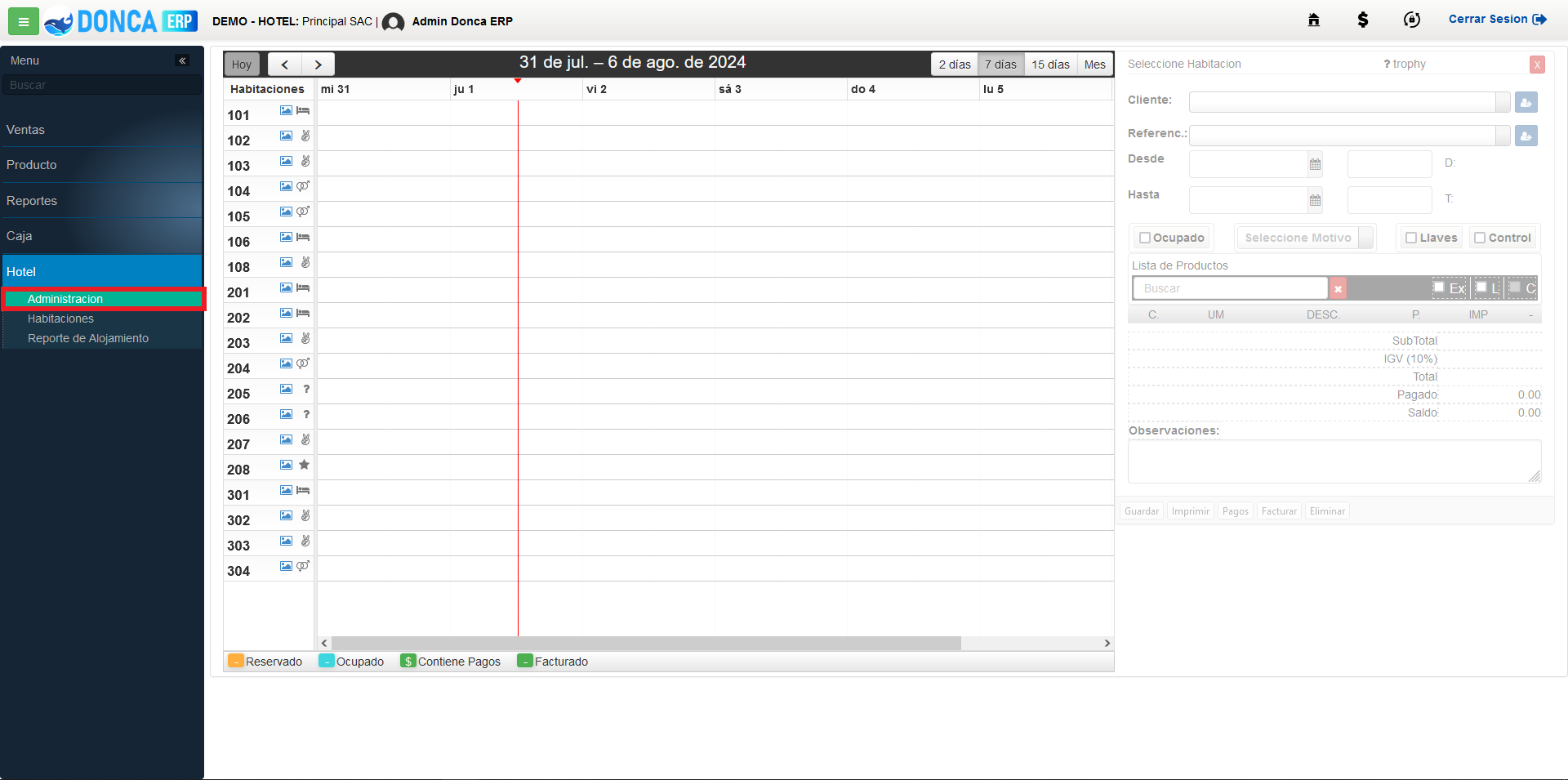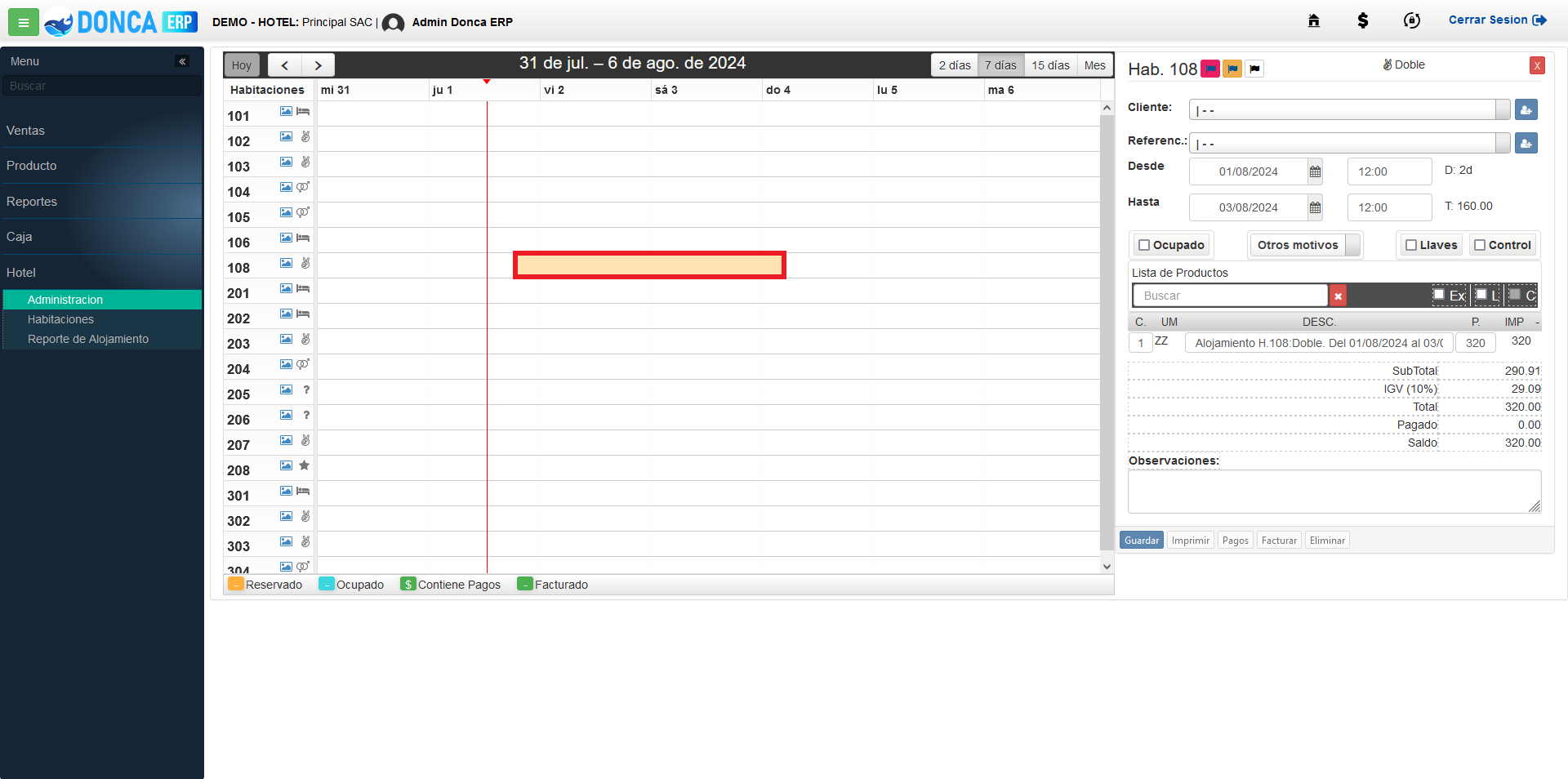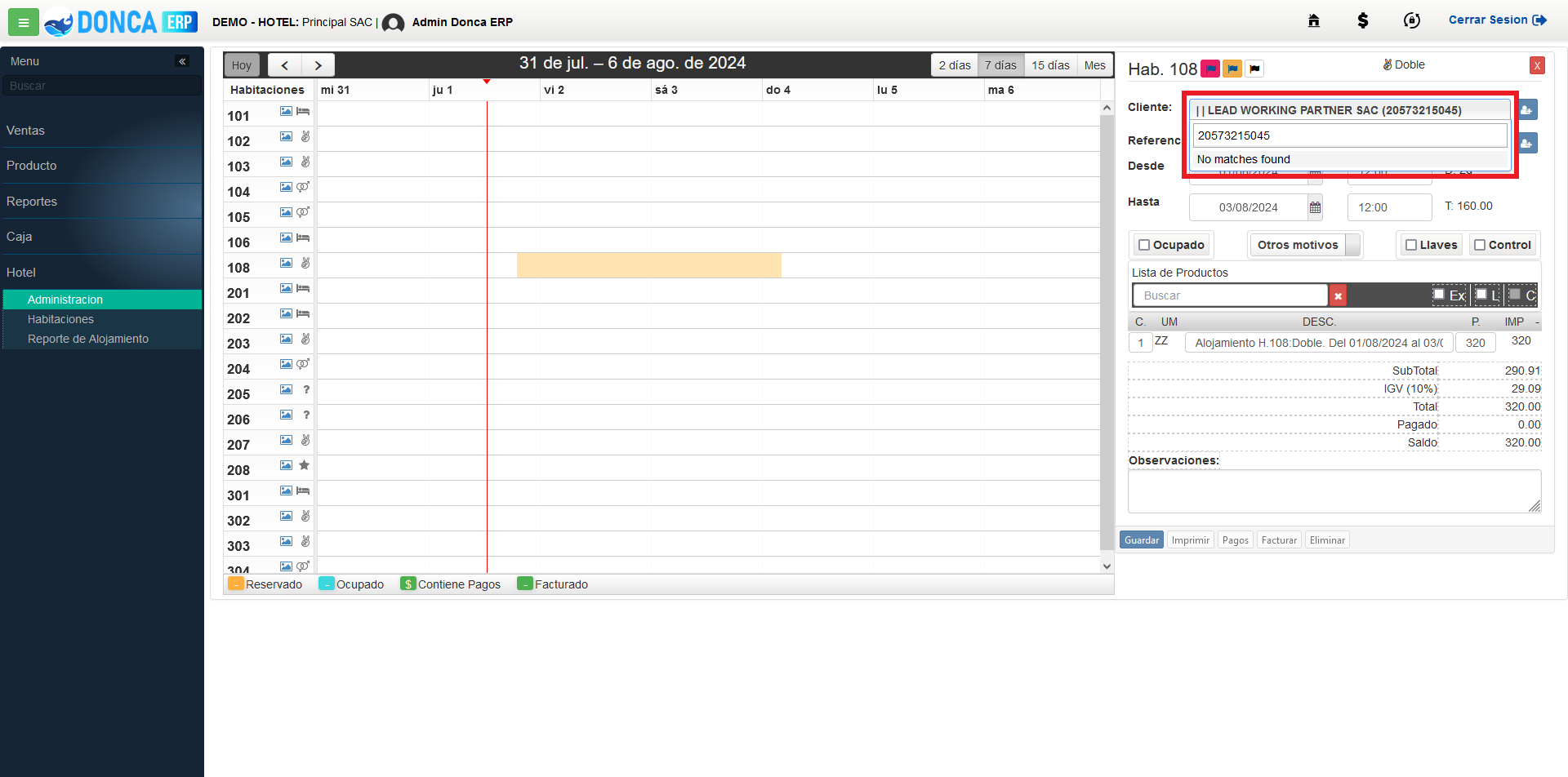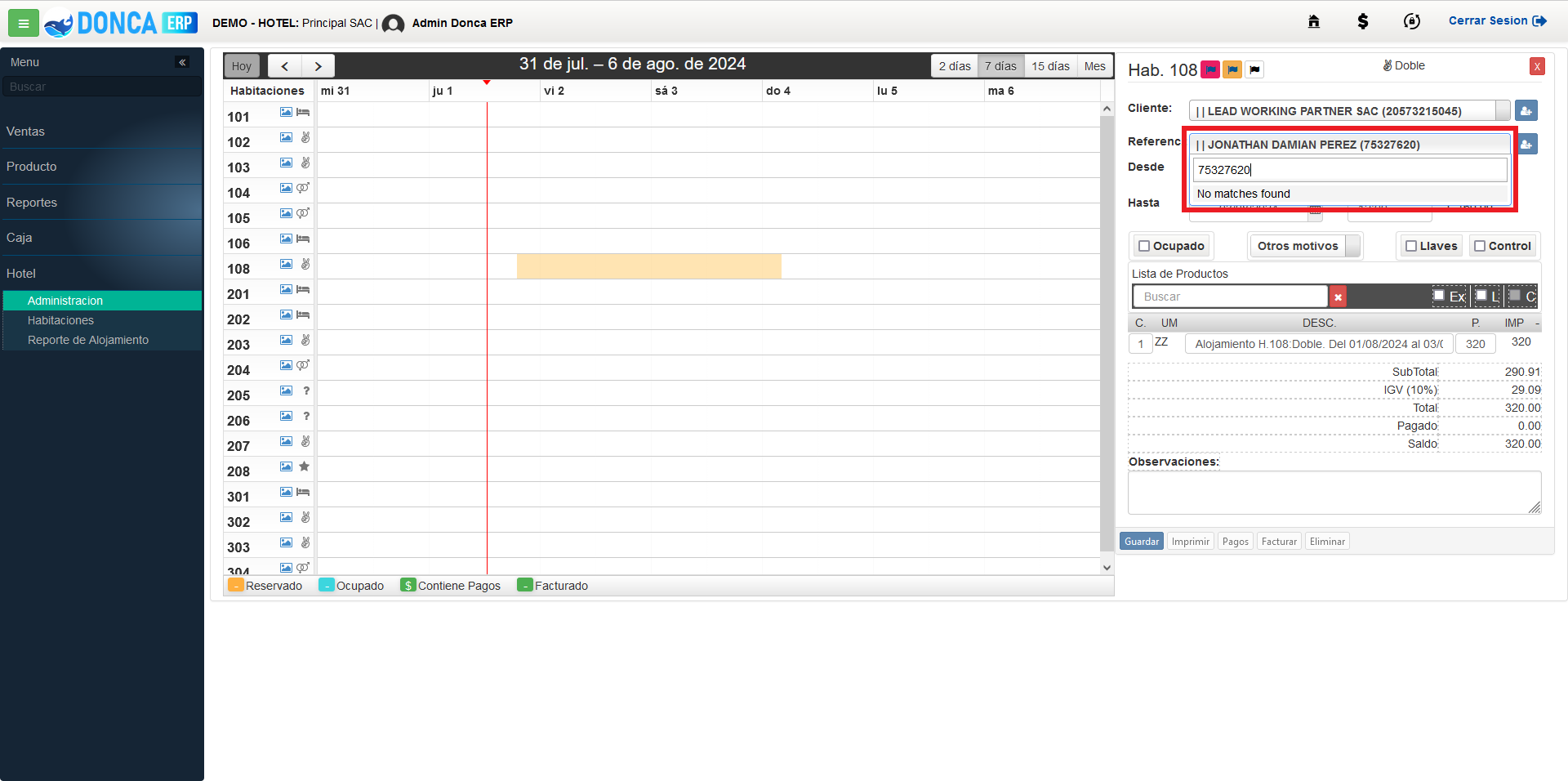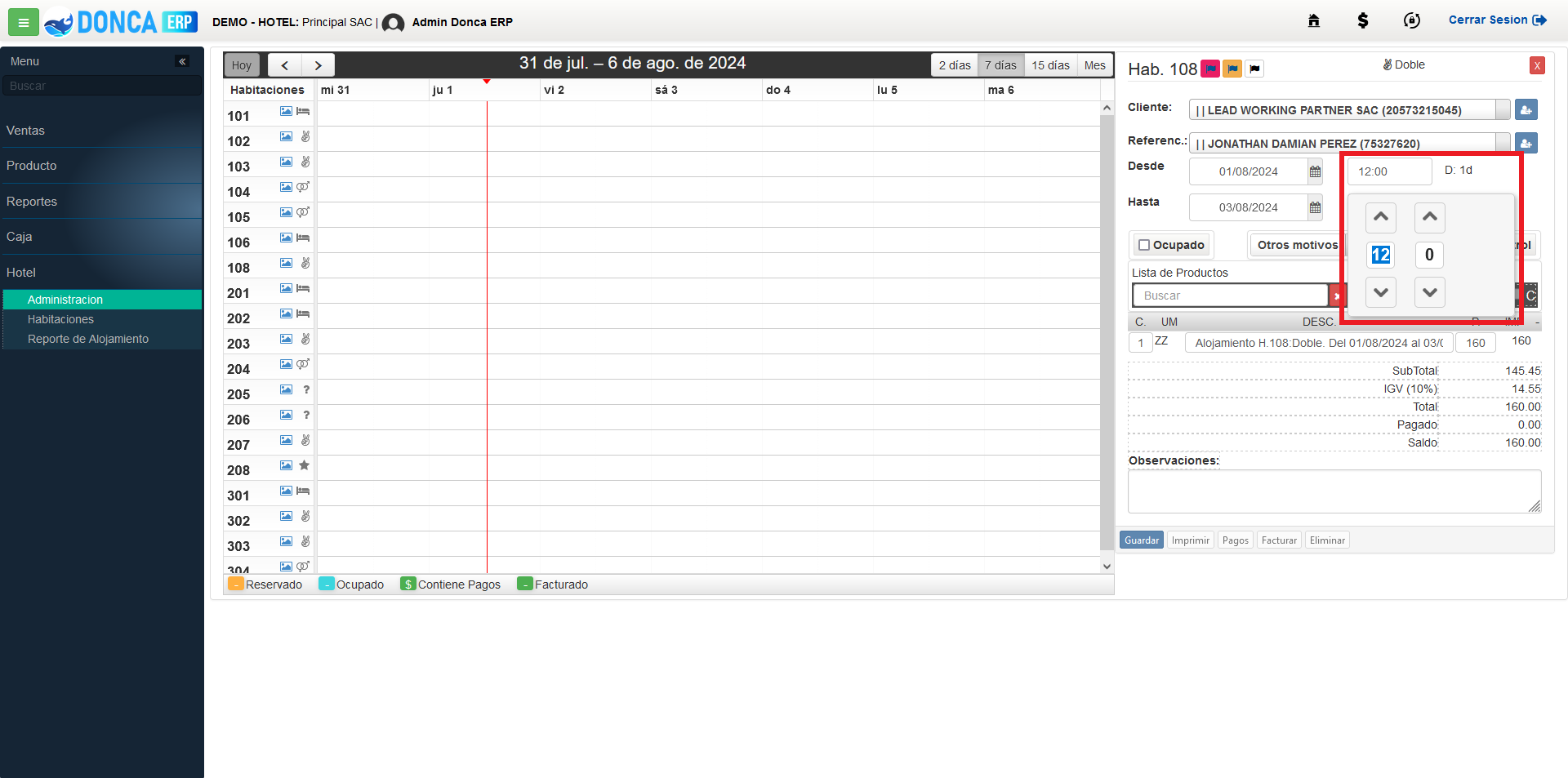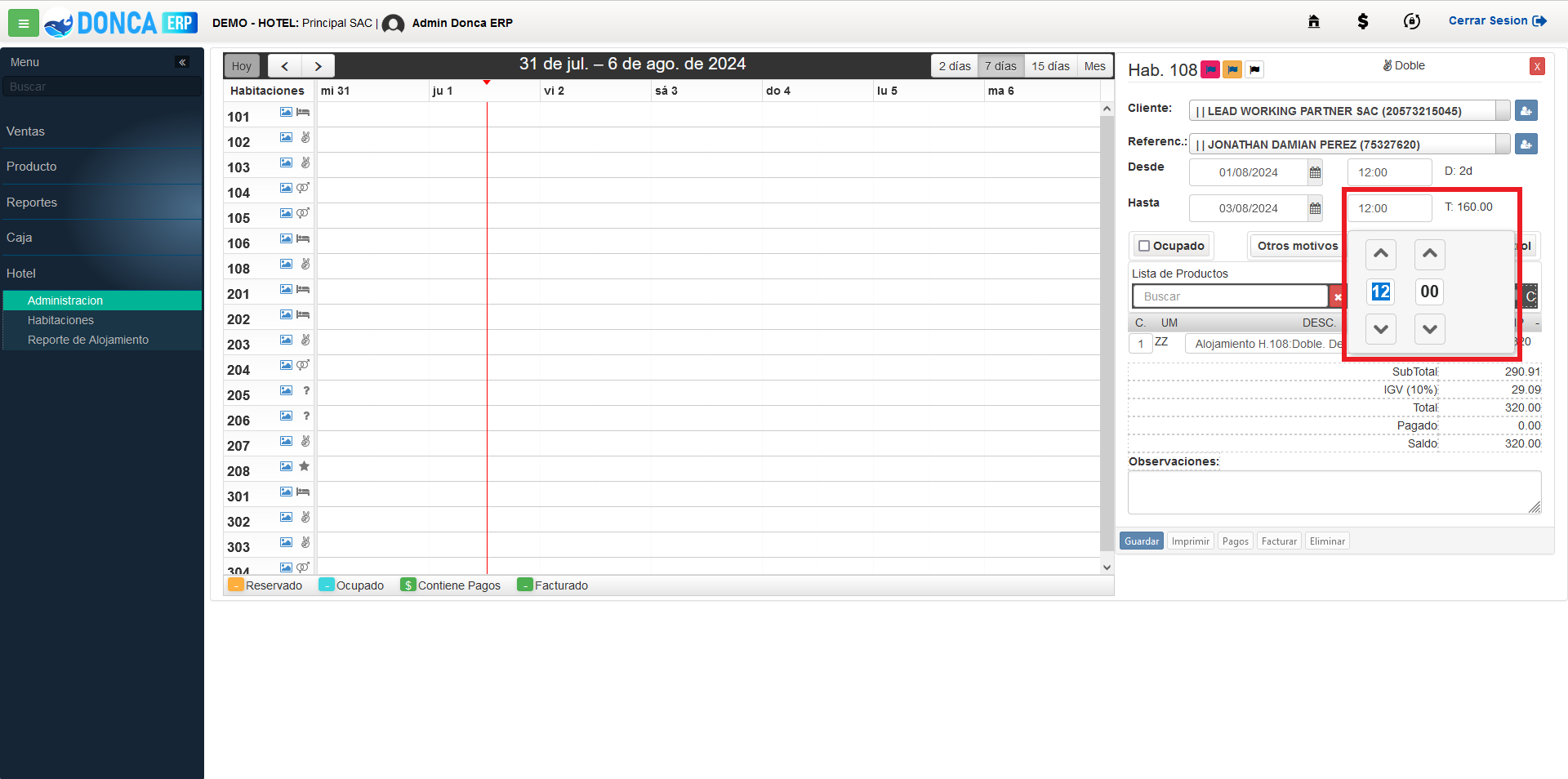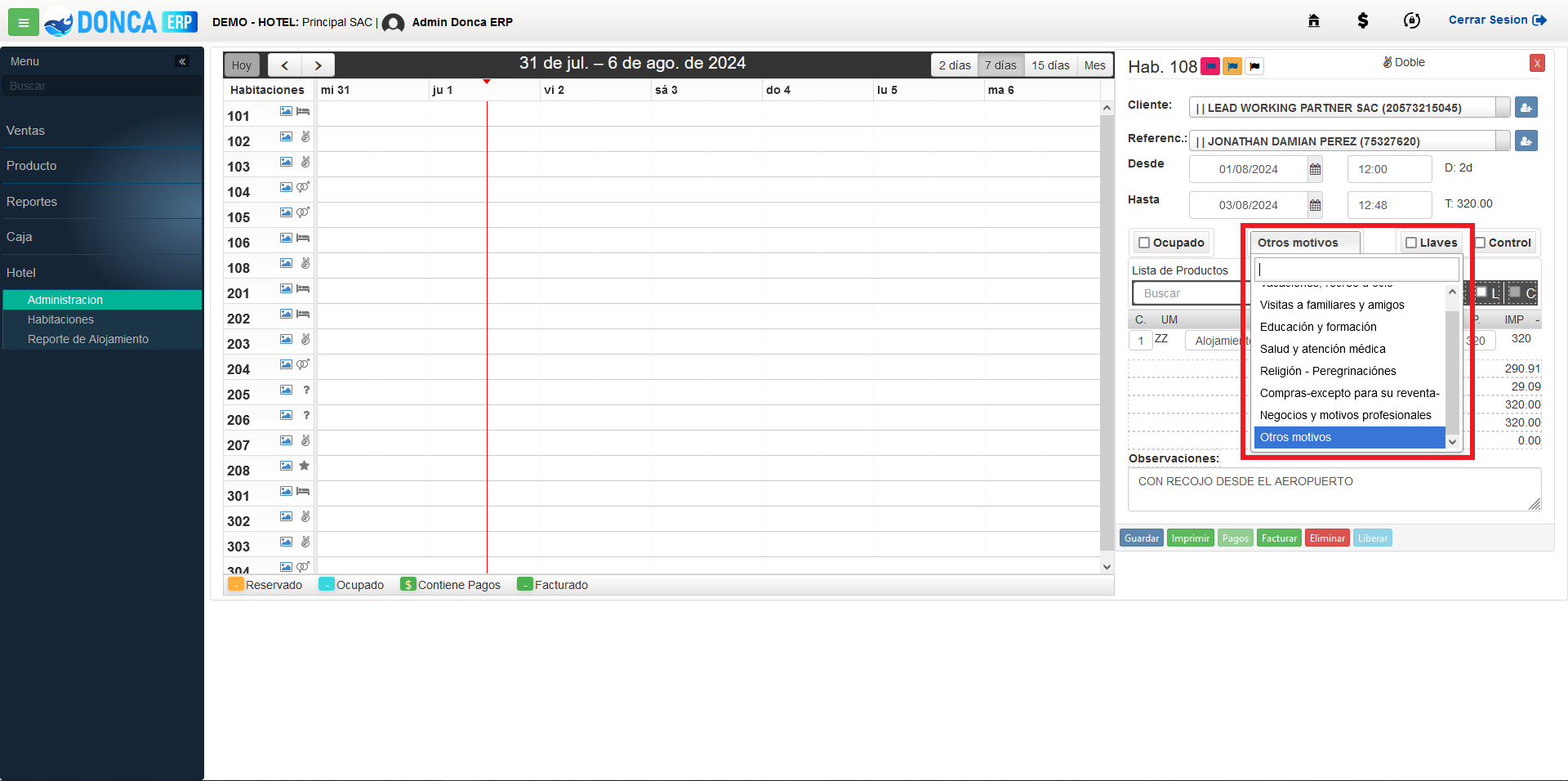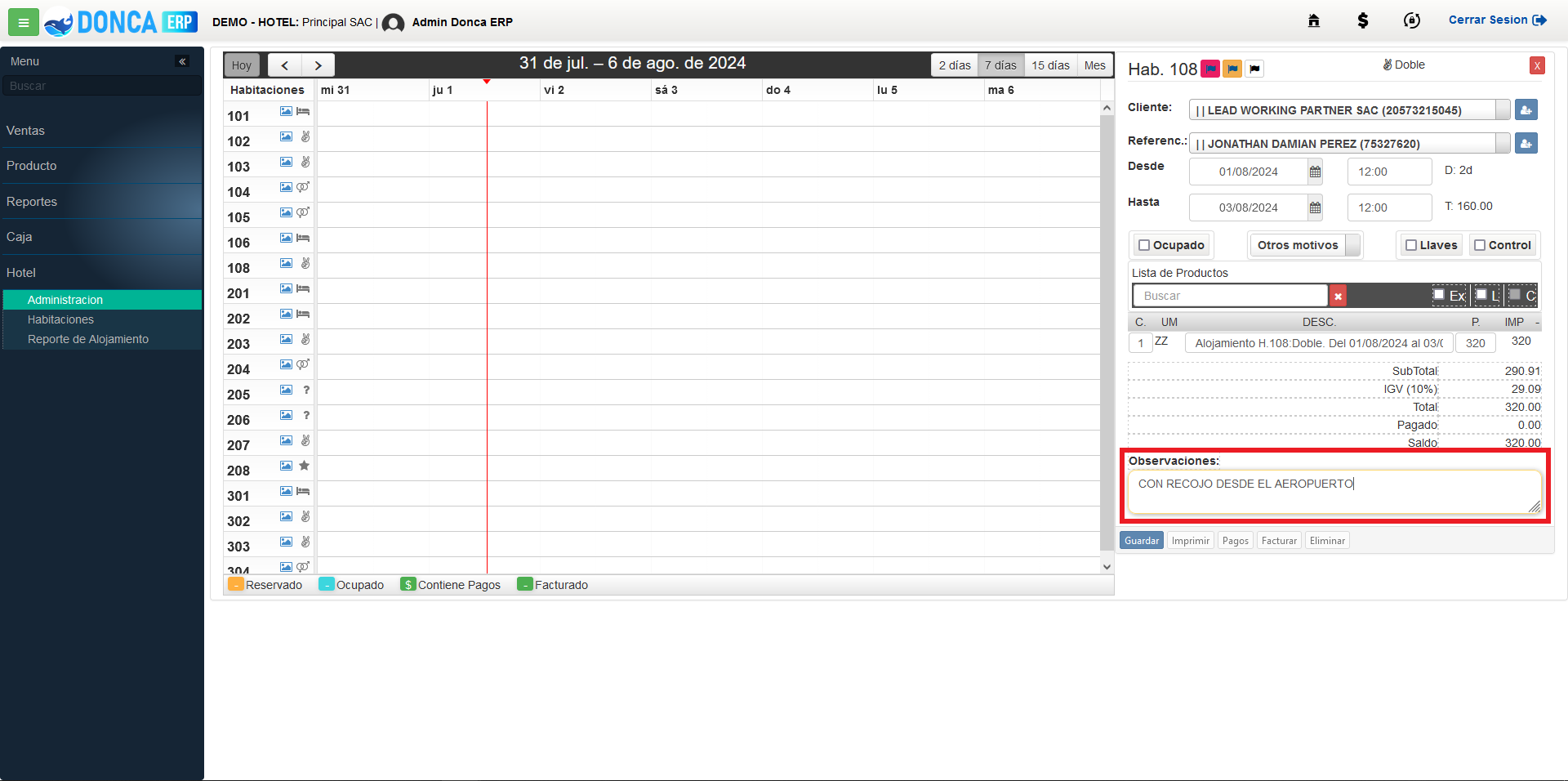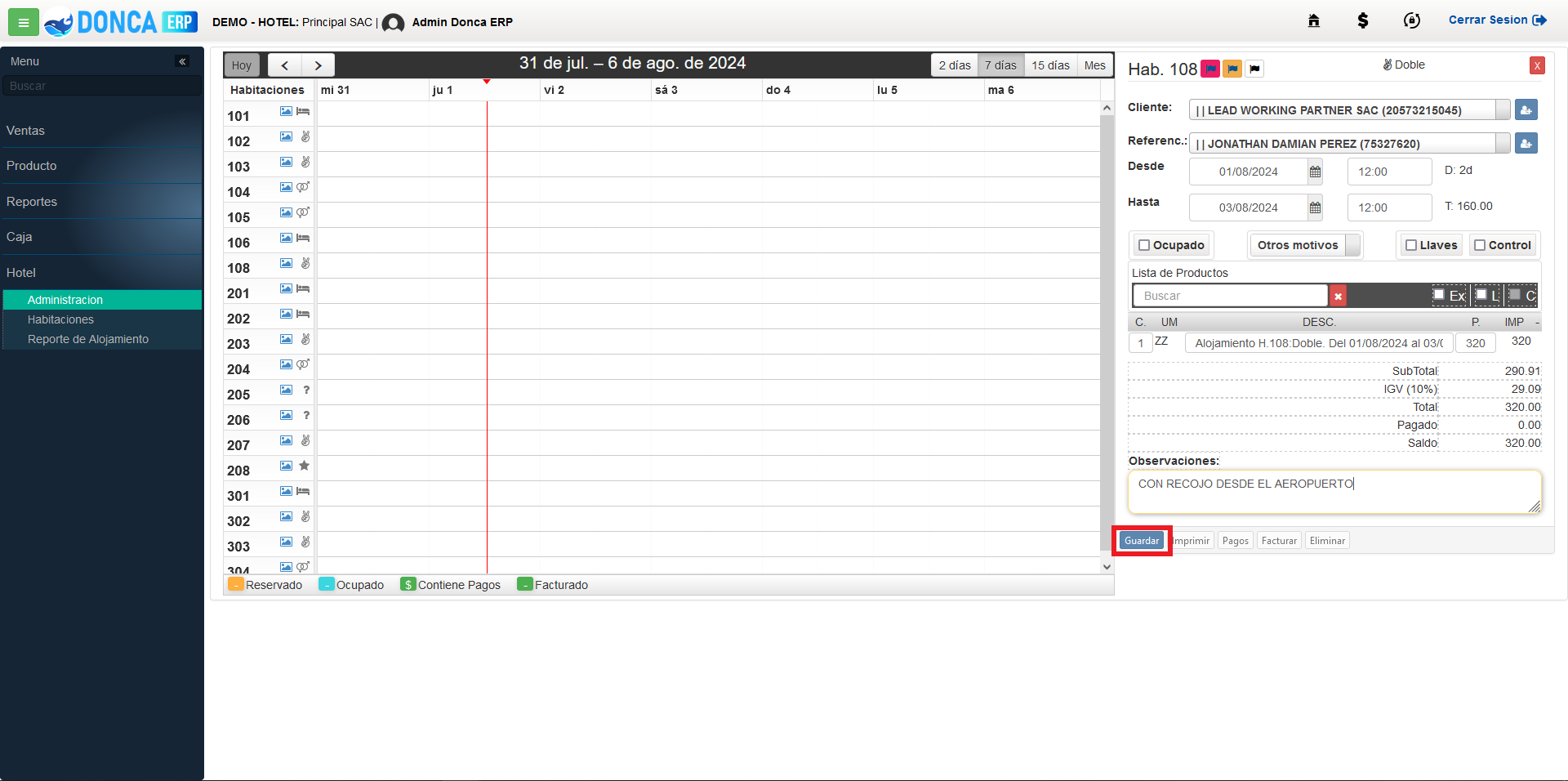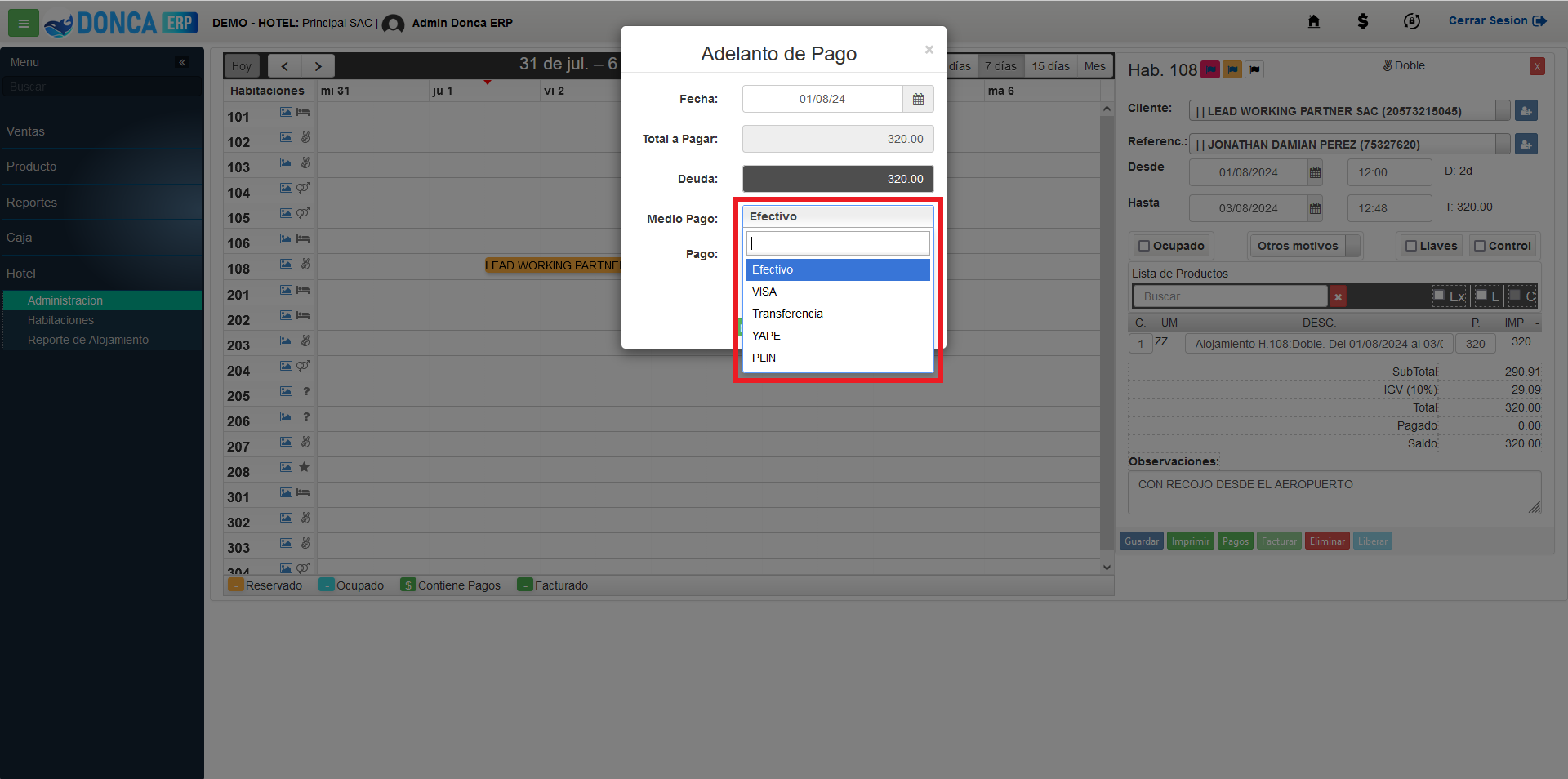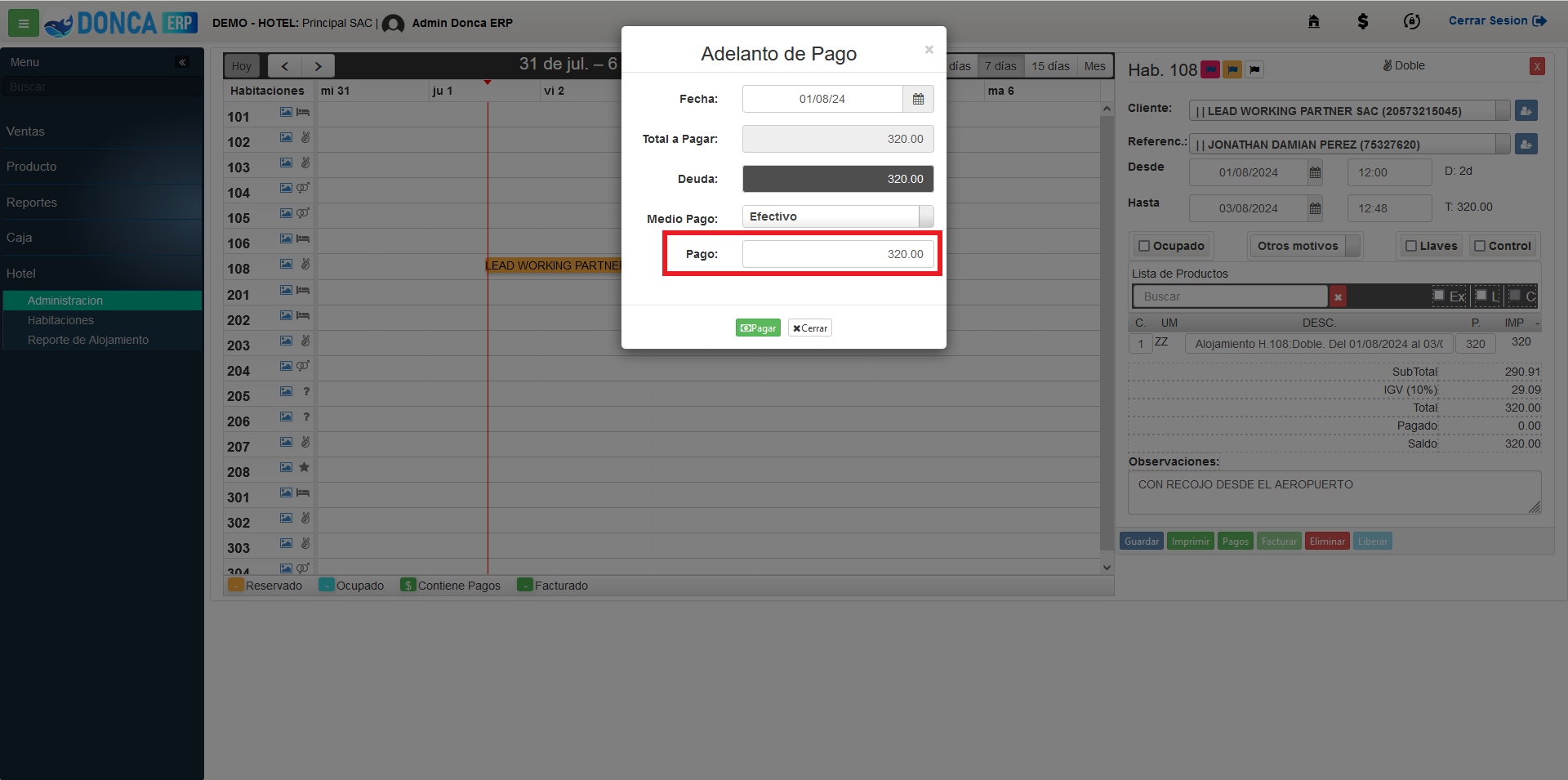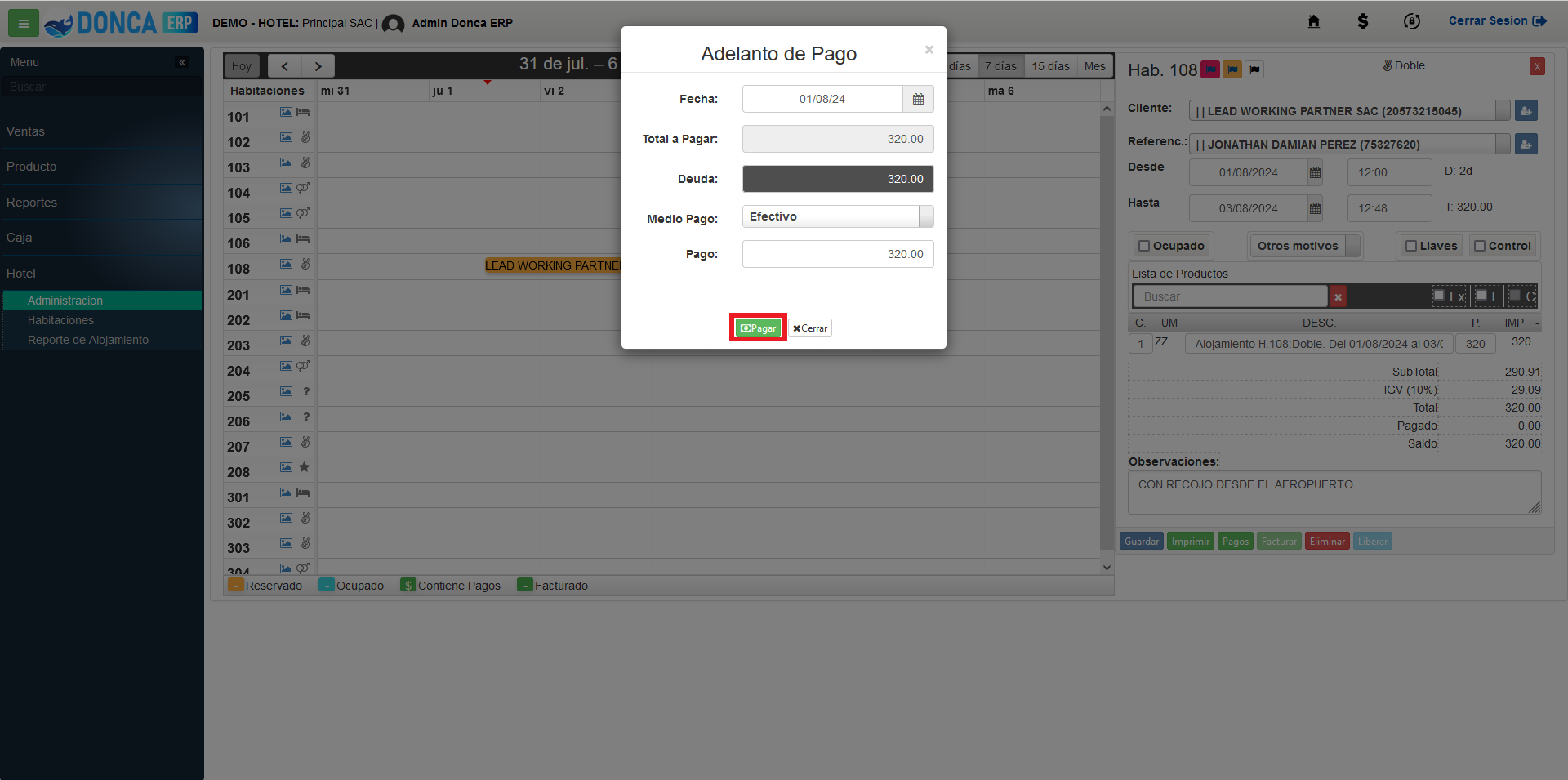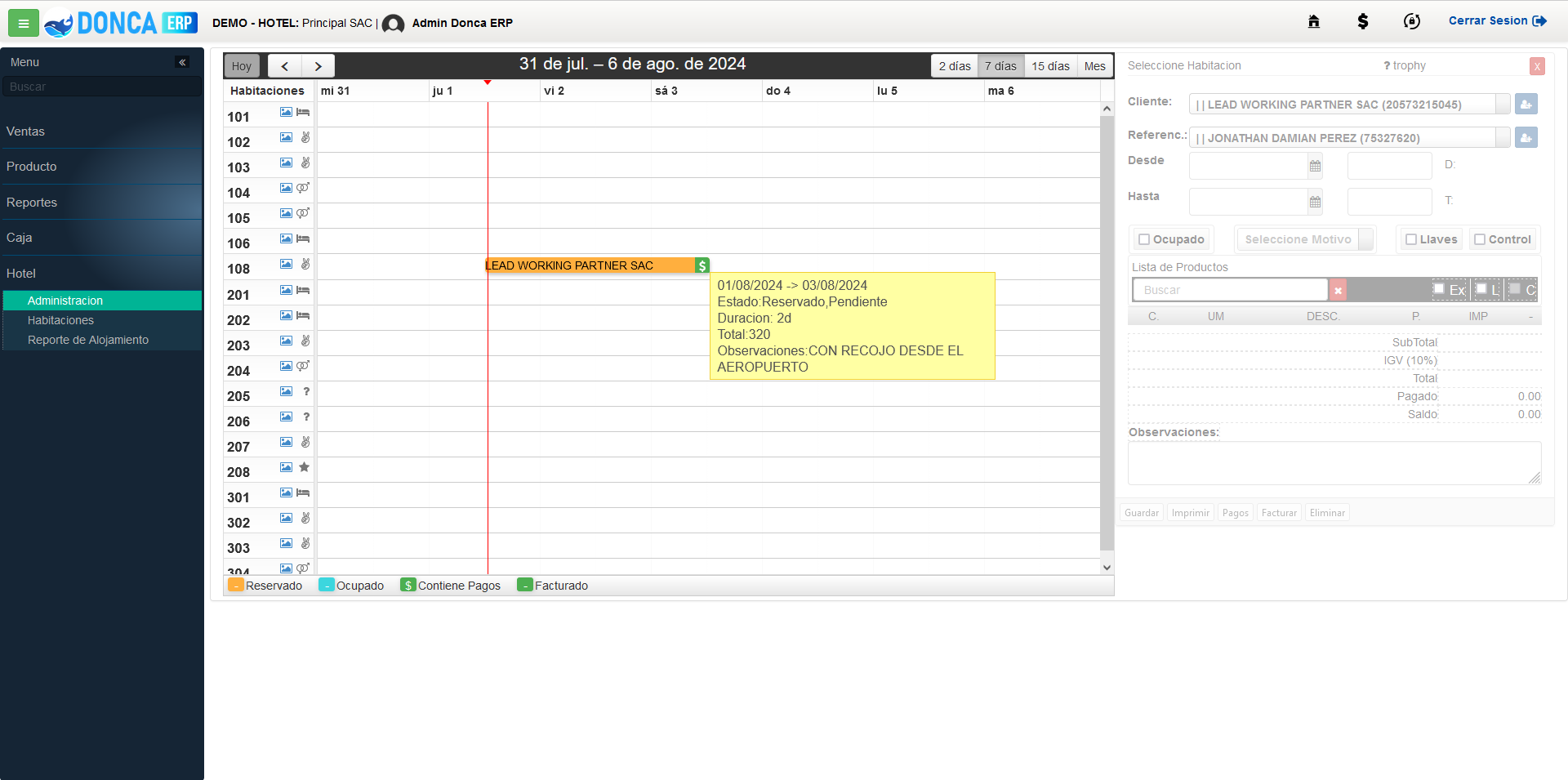La reserva de habitaciones es una de las funciones principales del sistema DONCA-ERP en el módulo de hotel. Los clientes pueden reservar habitaciones en línea o en persona. El sistema ERP en el módulo de hotel te permite ver la disponibilidad de las habitaciones y registrar una reserva en tiempo real. Puedes elegir la fecha de llegada y salida, el tipo de habitación y el número de personas que se alojarán en la habitación. Además, el módulo de hotel también permite a los clientes pagar sus reservas por adelantado o en el momento del check-in.
Registrar Reserva de una Habitación
Siga los siguientes pasos a continuación para registrar la reserva de una habitación:
- Paso 1: Administración (Hacemos click en Administración del menú Hotel)
- Paso 2: Fecha (Arrastramos manteniendo el click izquierdo del mouse sobre las fechas que se tomará la reserva)
- Paso 3: Cliente (Registramos los datos del cliente ingresando el DNI o el RUC de cliente)
- Paso 4: Referencia (Opcional)(Registramos el RUC de una institución pública o privada como referencia)
- Paso 5: Hora de Entrada (Ingresamos la hora de entrada de la reserva)
- Paso 6: Hora de Salida (Ingresamos la hora de salida de la reserva)
- Paso 7: Motivo de Viaje (Seleccionamos el motivo de viaje del cliente, en caso de no seleccionar un motivo, se registrará como "Otros motivos")
- Paso 8: Precio (Ingresamos el precio estimado de la reserva de habitación)
- Paso 9: Observación (Ingresamos alguna observación o comentario adicional sobre la reserva echa para el cliente)
- Paso 10: Guardar (Hacemos click en el botón "Guardar" para guardar nuestra reserva de habitación)
- Paso 11: Medio de Pago (Opcional)(Si no queremos registrar aún el pago de la reserva cerramos la venta, de lo contrario seleccionamos el medio de pago, efectivo, transferencia, yape, etc.)
- Paso 12: Pago (Ingresamos el monto del pago, puedes ingresar el monto total o una parte del pago por la reserva)
- Paso 13: Pagar (Hacemos click en el botón "Pagar" para guardar el registro del pago realizado)
- Paso 14: Confirmación (Esperamos la notificación de conformidad del proceso realizado)
 Manual Reseller
Manual Reseller